SRX300シャーシ
SRX300 ファイアウォール シャーシの概要
SRX300ファイアウォールシャーシの重量は4.38ポンドで、重量は1.37インチです。高い、12.63インチ。幅は7.52インチです深い。
機能するサービス ゲートウェイのコンポーネントを取り外したり取り付ける前に、ESD(静電放電)ストラップを ESD ポイントに装着し、ストラップのもう片方の端を手首に巻き付けます。ESDストラップを使用しなかった場合、デバイスが損傷する可能性があります。
サービス ゲートウェイは、通常の運用時にアースに接続する必要があります。サービス ゲートウェイをアースに接続するために、シャーシ背面の保護接地端子が設けられています。
SRX300ファイアウォールのフロントパネルについて
図 1 は、SRX300 ファイアウォールの正面パネルを示しています。
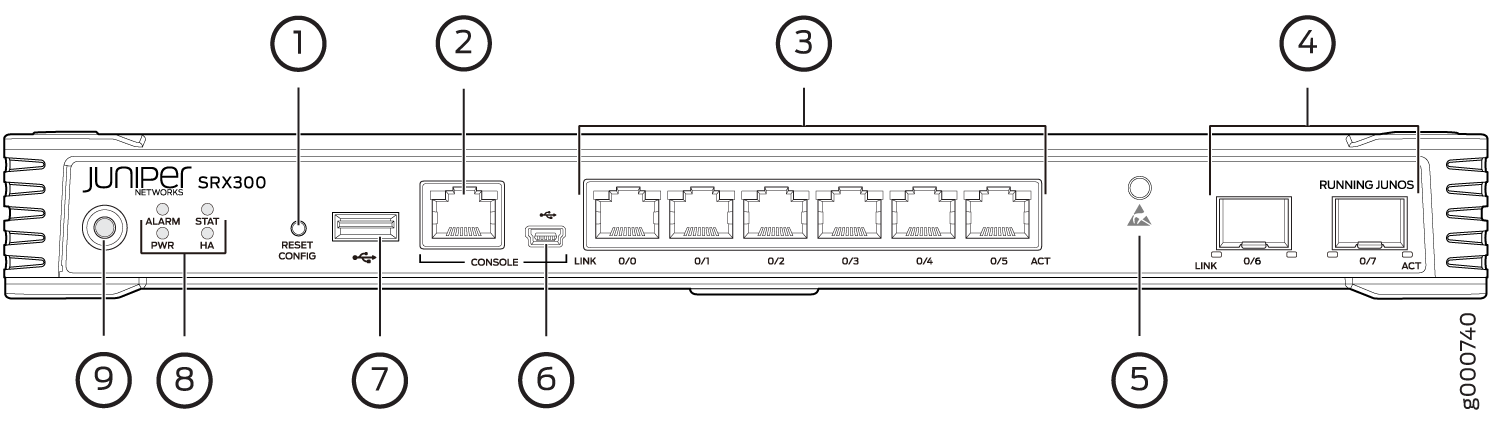
表 1 は、フロント パネルコンポーネントの詳細を示しています。
数 |
コンポーネント |
説明 |
|---|---|---|
1 |
設定のリセット ボタン |
サービスゲートウェイをレスキュー設定または工場出荷時のデフォルト設定に戻します。 |
2 |
シリアル コンソール ポート |
CLI 管理用にラップトップをサービス ゲートウェイに接続します。ポートはRJ-45シリアル接続を使用し、RS-232(EIA-232)規格をサポートしています。 |
3 |
1 GbE イーサネット ポート |
LAN ポート x 6(0/0~0/5) ポートの特性は次のとおりです。
ポートは以下の用途に使用できます。
|
4 |
1 GbE SFP(スモール フォームファクター プラガブル)ポート |
ネットワーク トラフィック用に 2 個の 1 GbE MACsec 対応 SFP ポート。 |
5 |
ESD ポイント |
個人の安全性を確保するために、サービスゲートウェイで作業している間、ESDコンセントを使用してESD接地ストラップを接続し、本体がサービスゲートウェイに静的充電を送信しないようにします。 |
6 |
Mini-USB コンソール ポート |
ラップトップをサービス ゲートウェイに接続し、USB インターフェイスを介して CLI を管理します。ポートは Mini-B タイプの USB ケーブル プラグに対応しています。サービス ゲートウェイには、Mini-B およびタイプ A USB プラグ付き USB ケーブルが同梱されています。 mini-USB コンソール ポートを使用するには、ダウンロード ページの [ダウンロード] ページから管理デバイスに USB ドライバーをダウンロード する必要があります https://www.juniper.net/support/downloads/?p=junos-srx#sw。 Windows OS 用のドライバーをダウンロードするには、 バージョン ドロップダウン リストから 6.5 を選択します。 Mac OS用のドライバをダウンロードするには、 バージョン ドロップダウンリストから4.10を選択します。 |
7 |
USBポート |
サービスゲートウェイには、USBストレージデバイスを受け入れるUSBポートが1つあります。 |
8 |
Led |
コンポーネントとシステムのステータスを一目で確認できます。 |
9 |
電源ボタン |
サービス ゲートウェイの電源をオンまたはオフにするには、[電源] ボタンを使用します。 |
図 2 は、フロント パネルの LED を示しています。
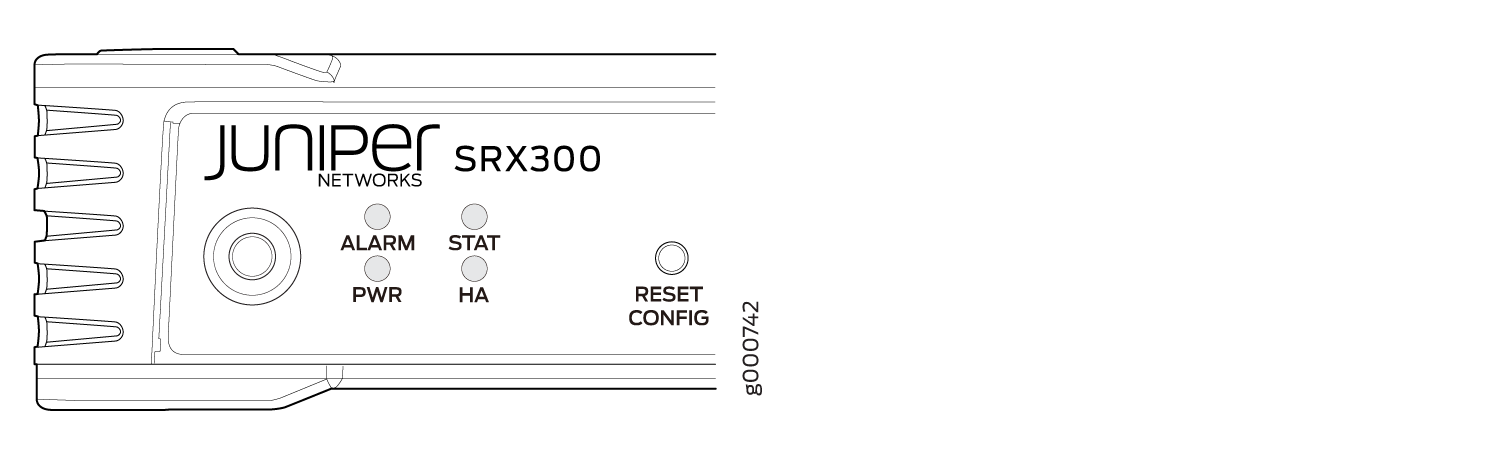
表 2 は、フロント パネル LED を示しています。
コンポーネント |
説明 |
|---|---|
アラーム |
|
Stat |
|
Pwr |
|
Ha |
|
ネットワーク ポート LED
SFP ポートとイーサネット ポートには、ポートの上に LINK と ACT の 2 つのステータス LED があります。
Led |
説明 |
|---|---|
リンク(左側の LED) |
|
ACT(右側 LED) |
|
SRX300ファイアウォールバックパネルについて
図 3 は、SRX300 ファイアウォールの背面パネルと 表 4 に、バック パネルのコンポーネントを示しています。
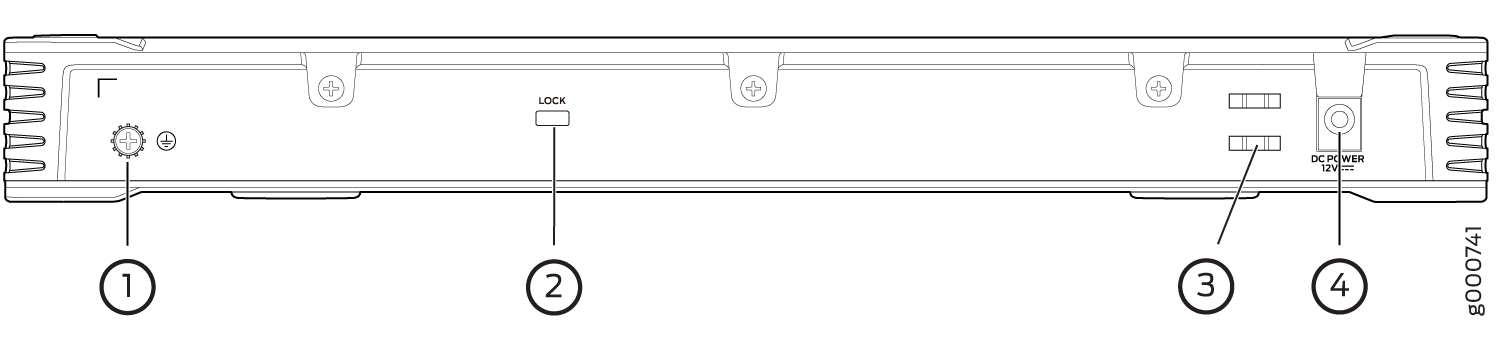
数 |
コンポーネント |
説明 |
|---|---|---|
1 |
接地ポイント |
サービス ゲートウェイ シャーシをアースに接続します(オプション)。
メモ:
必要に応じて、サービスゲートウェイを接地に接続することをお勧めします。 |
2 |
ロック |
設置場所でデバイスをロックして保護する機能を提供します。 |
3 |
ケーブルタイホルダー |
DC 電源コードをアダプターに固定します。 |
4 |
電源入力 |
サービスゲートウェイを外部電源に接続します。 |
